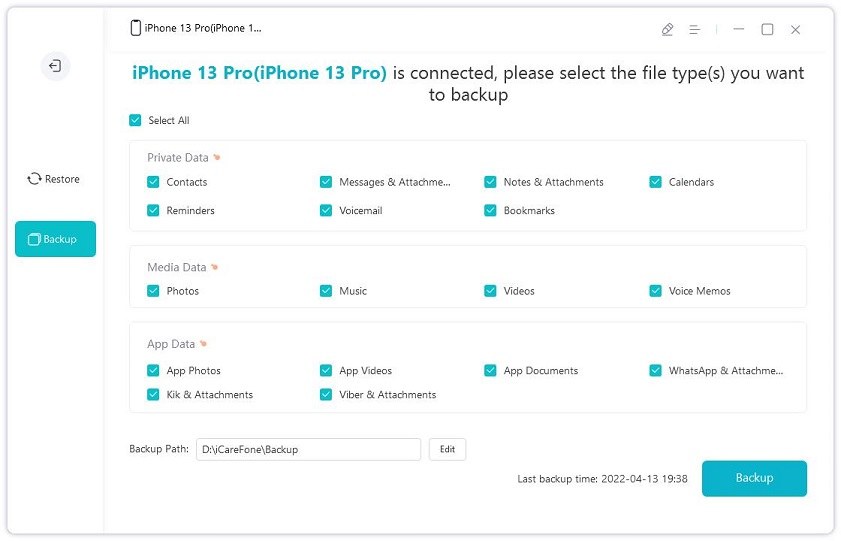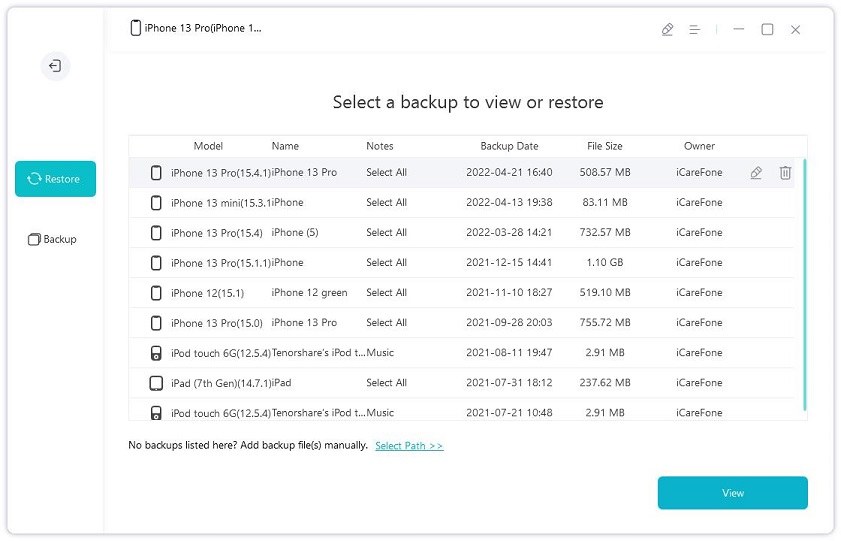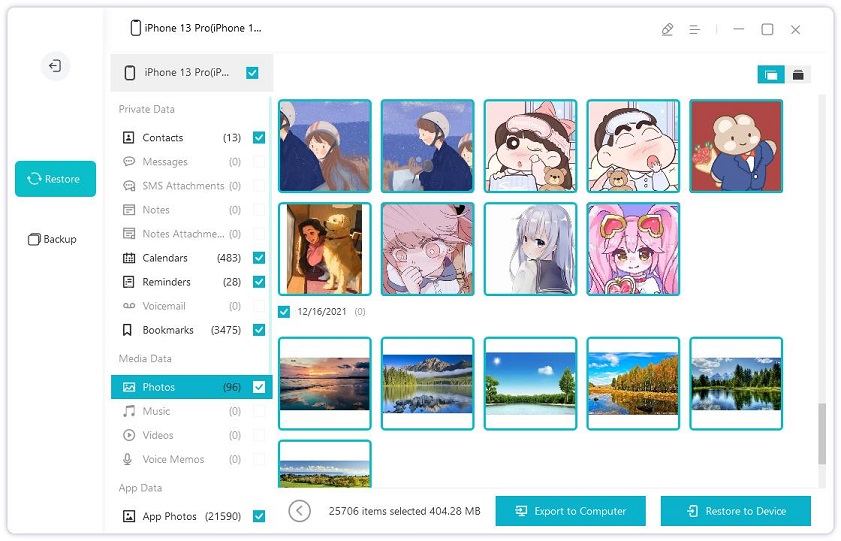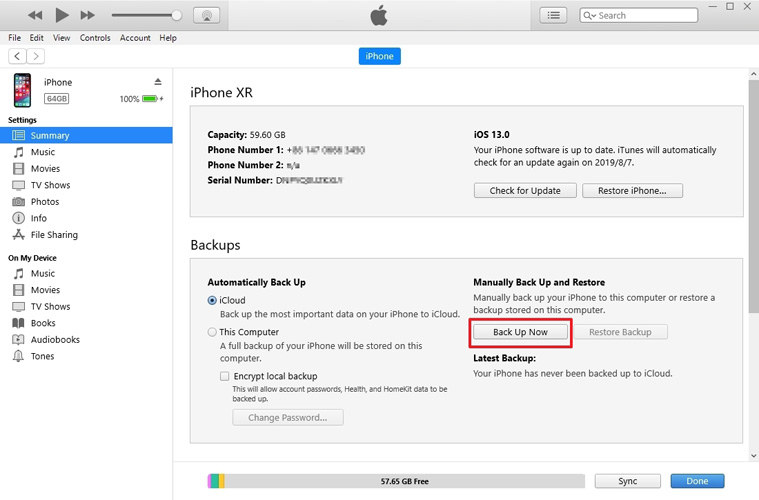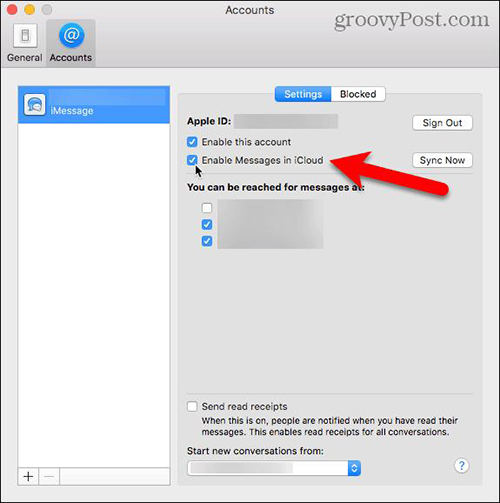如何將如何將 iPhone 簡訊存儲到電腦?3 種備份方法
Barbara Wagner/ 2023-11-27 / iOS 數據傳輸
有時,你可能想緊急備份簡訊,以便隨時檢索。因此,你可能需要將簡訊從移動裝置轉移到電腦上。遺憾的是,如何將 iPhone 中的簡訊轉移到電腦上通常沒有默認的方法。但這並不意味著沒有實現這一特定目標的解決方案。
因此,在本文中,我們將重點介紹 3 種簡單快捷將簡訊從 iPhone 存儲到電腦的方法。
將 iPhone 簡訊存儲到電腦的快速技巧
說到如何將 iPhone 簡訊存儲到電腦,這可能是您需要快速處理的緊急情況。這就是為什麼你應該遵循這個快速提示的原因。該提示涉及使用專門為此目的設計的 Tenorshare iCareFone。
它是一款功能強大的工具,可幫助您輕鬆地將不同類型的數據從智能手機傳輸到電腦。您可以使用 Tenorshare iCareFone 將簡訊、WhatsApp 消息、Messenger 消息等從手機傳輸到電腦。如果你已經準備好掌握如何將簡訊從 iPhone 複製到電腦,那麼你必須做以下幾件事:
- 安裝並啟動程式。你需要使用原裝蘋果 USB 數據線將 iPhone(與你要傳輸的簡訊)連接到電腦。
在程式的主介面上,你需要轉到 "備份和還原"。

-
你需要查看頁面上的可用列表,找到 "簡訊和附件"。然後點擊 "備份"。此方法也可用於檢索和存儲 Messenger 聊天記錄、WhatsApp 消息等。

備份完成後,點擊左側列表中的 "還原",選擇剛才備份的檔。

下一步是選擇要從 iPhone 複製到電腦的文本簡訊。然後,選擇 "專家到電腦 "繼續此過程。

完成這些步驟後,你就成功學會了如何從 iPhone 向電腦傳輸簡訊。在這三種方法中,Tenorshare iCareFone 是最可靠的選擇,因為它能在 Mac 和 Windows 電腦上順利運行,不會有任何延遲。無論何時您需要簡訊,您都可以通過 iCareFone 輕鬆找回數據。
使用 iTunes 將簡訊從 iPhone 存儲到電腦教學
如何將 iPhone 上的簡訊存儲到電腦上,另一個值得考慮的好方法是使用 iTunes。要使用這種方法,電腦上必須有 iTunes。具體步驟如下:
- 用 USB 將移動裝置連接到裝有 iTunes 的電腦上。然後,在電腦上運行 iTunes。
- 在 iPhone 上,你必須接受 "信任電腦"。
- 在 iTunes 中,點擊 iPhone 圖示。現在,你應該選擇 "立即備份"。這一步將把移動裝置上的所有數據備份到電腦上。
這樣,你的簡訊和其他數據就會存儲在電腦上。如果你以後需要這些簡訊,你可以輕鬆快捷地從 iTunes 中檢索到它們。

現在,你已經把簡訊從 iPhone 傳輸到電腦上了。這種方法的缺點是,你不能選擇性地備份所需的檔類型。
通過 iMessage 將簡訊從 iPhone 下載到 Mac
如果你正在尋找如何將簡訊從 iPhone 傳輸到電腦,並且你有一臺 Mac,那麼 iMessage 可能會幫到你。與文本簡訊不同,發送 iMessage 需要互聯網連接。你可以通過 iMessage 將簡訊從 iPhone 下載到 Mac。
- 你需要進入電腦上的 "簡訊 "應用。然後,你需要輸入在移動裝置上使用的 Apple ID 和密碼。
- 下一步是進入蘋果菜單,點擊 "簡訊"。在 "簡訊 "下,點擊 "首選項"。
- 現在,你需要導航到 "帳戶 "選項,點擊你的 iMessage 帳戶。
然後,點擊 "啟用 iCloud 中的簡訊"。下一步是在可用選項中選擇 "立即同步"。點擊後,iPhone 上的簡訊就會自動同步到 Mac 上。

通過 iMessage 將簡訊從 iPhone 下載到 Mac 後,你可以稍後通過電腦檢索簡訊。遺憾的是,此選項僅適用於使用 Mac 的用戶。如果你使用的是 Windows PC,那麼你需要回到上述兩種方法之一,瞭解如何將 iPhone 簡訊備份到電腦。
結論
上述三種方法已被無數尋求如何將 iPhone 簡訊存儲到電腦的人使用過。此外,iTunes 也提供類似的服務,但它不能讓你直接訪問備份中的簡訊。
最後,你可以利用 iMessage 將簡訊從 iPhone 轉移到電腦上。但值得注意的是,iMessage 無法將簡訊從 iPhone 傳輸到 Windows 電腦。因此,對於不使用 Mac 的用戶來說,這是一個很大的限制。
如果想要更方便完成簡訊備份的話推薦使用 Tenorshare iCareFone。